 Kertas Kosong/Cetakan Buram/Warna Salah/Goresan Putih Muncul
Kertas Kosong/Cetakan Buram/Warna Salah/Goresan Putih Muncul

 Cetakan Buram
Cetakan Buram
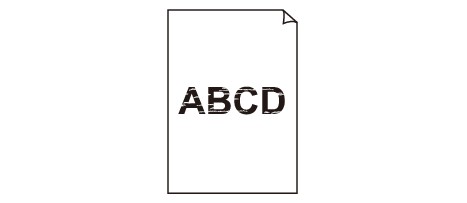

 Warna Salah
Warna Salah
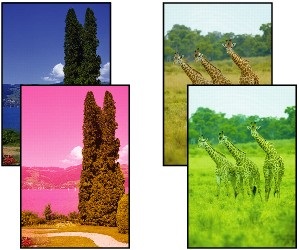

 Goresan Putih Muncul
Goresan Putih Muncul
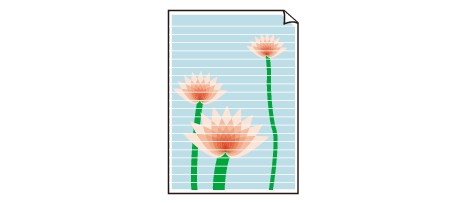

-
Pemeriksaan 1 Periksa setelan kertas dan kualitas cetak.
-
Pemeriksaan 2 Periksa level sisa tinta.
Ketika kotak tinta kehabisan tinta, isi ulang kotak tinta.
Jika level sisa tinta berada di bawah garis batas bawah (A), isi ulang kotak tinta dengan tinta warna yang sesuai.
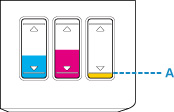
-
Pemeriksaan 3 Apakah mulut semprot kepala cetak tersumbat?
Cetak pola pemeriksaan mulut semprot untuk memastikan apakah tinta dikeluarkan dengan benar dari mulut semprot kepala cetak.
Untuk detail tentang pencetakan pola pemeriksaan mulut semprot, pembersihan kepala cetak, dan pembersihan tingkat dalam kepala cetak, lihat Jika Pencetakan Kabur atau Tidak Rata.
-
Jika pola pemeriksaan mulut semprot tidak dicetak dengan benar:
Setelah melakukan pembersihan kepala cetak, cetak pola pemeriksaan mulut semprot dan periksa polanya.
-
Jika masalah belum teratasi setelah melakukan pembersihan kepala cetak dua kali:
Lakukan pembersihan tingkat dalam kepala cetak.
-
Jika masalah belum teratasi setelah melakukan pembersihan tingkat dalam kepala cetak:
Lakukan pengaliran tinta.
Pengaliran tinta mengonsumsi tinta dalam jumlah yang besar.
Sering melakukan pengaliran tinta dapat menghabiskan tinta dengan cepat, jadi lakukan hanya jika dibutuhkan.
 Penting
Penting-
Jika pengaliran tinta dilakukan ketika level sisa tinta tidak cukup, hal ini mungkin dapat menyebabkan kegagalan.
Pastikan untuk memeriksa level sisa tinta sebelum melakukan pengaliran tinta.
-
-
-
Pemeriksaan 4 Ketika menggunakan kertas dengan satu permukaan dapat dicetak, pastikan kertas telah dimuatkan dengan sisi cetak menghadap ke atas.
Pencetakan pada sisi yang salah pada kertas tipe tersebut mungkin menyebabkan cetakan yang tidak jelas atau cetakan dengan kualitas yang menurun.
Muatkan kertas dengan sisi yang dapat dicetak menghadap ke atas.
Rujuk ke buku petunjuk yang tersedia bersama kertas untuk informasi detail tentang sisi yang dapat dicetak.
-
Ketika menyalin, lihat juga bagian di bawah ini:
-
Pemeriksaan 5 Apakah kaca platen kotor?
Bersihkan kaca platen.
-
Pemeriksaan 6 Pastikan sumber asli telah dimuatkan dengan benar pada kaca platen.
-
Pemeriksaan 7 Apakah sumber asli dimuatkan dengan sisi yang akan disalin menghadap ke bawah pada kaca platen?
-
Pemeriksaan 8 Apakah Anda menyalin hasil cetakan yang dihasilkan oleh pencetak ini?
Jika Anda menggunakan hasil cetakan yang dihasilkan oleh pencetak ini sebagai sumber asli, kualitas cetak mungkin menurun tergantung kondisi sumber asli.
Cetak ulang dari komputer jika Anda dapat melakukannya.

